No contexto do branding e da presença nas redes sociais, o logo se torna o símbolo representativo da sua marca. De fato, a maioria das pessoas é capaz de identificar instantaneamente a sua empresa ao visualizar o logo. Por esse motivo, é provável que você deseje incluir o logo em todos os documentos e materiais de apoio. Como muitos documentos são atualmente publicados ou compartilhados em formato PDF, será frequente a necessidade de colocar logo em PDF.
Cenários em que a Adição de um Logo em um PDF se Faz Necessária
Muitas ocasiões podem demandar a inclusão de logos em documentos em formato PDF. Isso pode acontecer no contexto das suas tarefas diárias ao elaborar documentos para a sua empresa. Abaixo estão algumas situações em que pode ser necessário adicionar um logo a um arquivo PDF.
- Em diversas ocasiões, pode surgir a necessidade de incluir o logo da sua empresa nos documentos em formato PDF que você elabora. Isso se torna especialmente relevante quando você ocupa uma posição no setor de marketing ou vendas, onde é preciso preparar documentos para clientes atuais ou em potencial.
- Se você estiver trabalhando no gerenciamento de eventos, é muito provável que esteja responsável pela elaboração de folhetos para essas ocasiões. Nesse contexto, é indispensável incluir o logo do evento em qualquer documento PDF que esteja sendo criado.
- Caso você esteja envolvido na elaboração de documentação altamente confidencial, é provável que seja necessário adicionar um logo a um arquivo PDF. Essa prática é comum quando se trabalha nas equipes jurídicas ou financeiras de uma organização.
- Ao criar faturas em formato PDF, é imprescindível incluir o logo da empresa. Portanto, é necessário inserir o logo na fatura em PDF.
Em todas as ocasiões mencionadas anteriormente, é necessário contar com uma forma simples de inserir um logo em documentos PDF.
A Melhor Ferramenta para Adicionar um Logo a um PDF
Se você precisa adicionar logos a documentos PDF, o UPDF é a solução ideal. Trata-se de uma ferramenta de nível industrial que possibilita a edição de praticamente todos os aspectos de um documento PDF. Completamente gratuita e de utilização simples, essa ferramenta é extremamente poderosa e eficiente, tornando-a perfeita para fluxos de trabalho com PDFs complexos.
O UPDF é compatível com Mac, Windows, Android e IOS. Este software não exige treinamento significativo, sendo de fácil utilização. Os usuários podem editar o texto nos documentos PDF com apenas alguns cliques, além de terem a capacidade de editar todas as imagens presentes no arquivo.
Windows • macOS • iOS • Android Seguro 100%
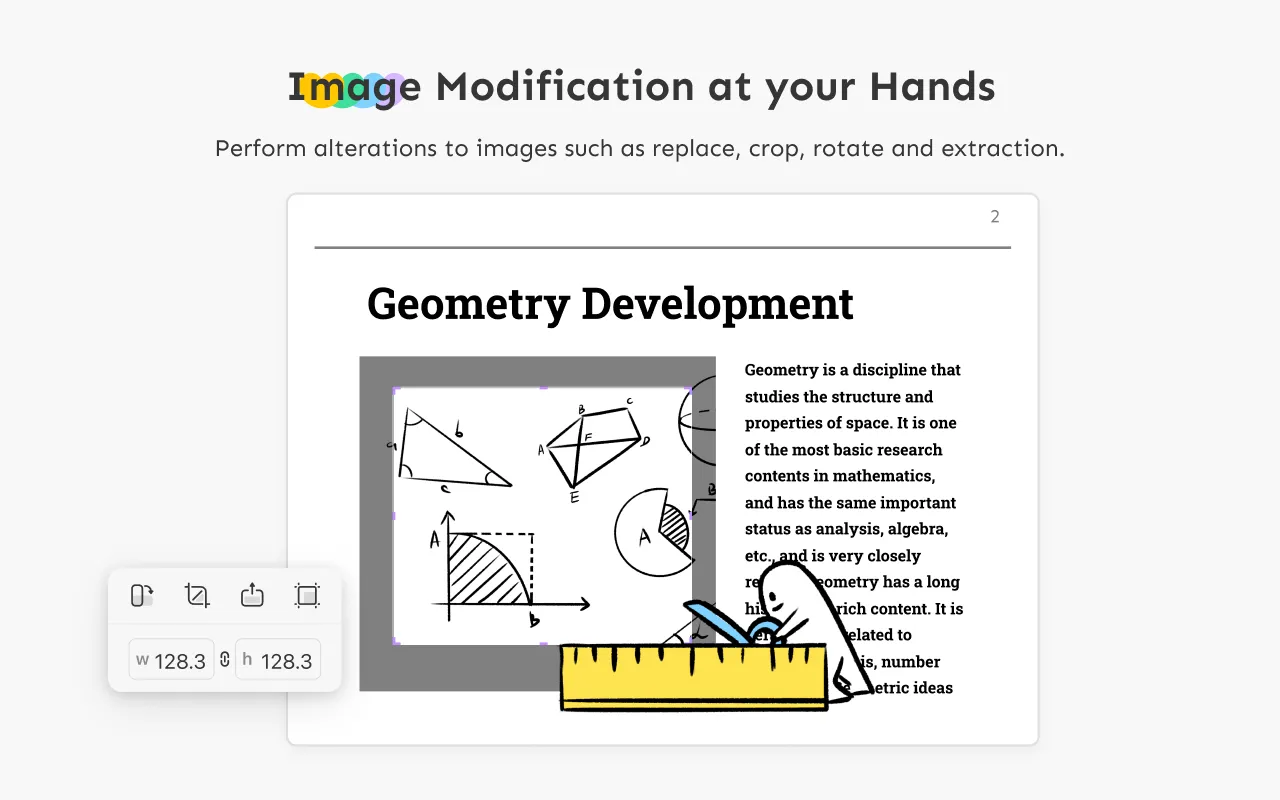
Com o UPDF, é possível redimensionar, reposicionar, cortar, recortar, copiar e excluir imagens de documentos PDF. Adicionar logos em PDFs de acordo com as necessidades do usuário é uma tarefa simples. Além disso, os usuários podem organizar as páginas do PDF em uma única interface de ferramenta.
Certamente, o UPDF é um editor de PDF único, eficiente e agradável, capaz de simplificar suas tarefas em arquivos PDF sem qualquer dificuldade.
Vantagens do UPDF
- Não há qualquer tipo de limitação de tamanho de arquivo
- Não há nenhum anúncio integrado ao software
- Não há nenhuma limitação por tempo
Como Adicionar um Logo a um PDF
Agora, vamos descobrir como inserir um logo no PDF usando a renomada ferramenta UPDF. Como mencionado anteriormente, essa ferramenta é incrivelmente intuitiva, exigindo um tempo mínimo para dominá-la.
Segue abaixo o passo a passo para incluir um logo em um arquivo PDF utilizando o UPDF:
Passo 1. Clique na Aba "Edição"
Para começar, instale o editor UPDF em seu laptop. Uma vez instalado, abra a ferramenta e, em seguida, o arquivo PDF no qual deseja adicionar um logo, clicando no botão "Abrir Arquivo" presente na interface principal do UPDF.

Passo 2. Como Adicionar um Logo a um PDF
Para editar o documento PDF, basta clicar no botão "Editar PDF" localizado na barra de ferramentas superior ou na barra lateral esquerda. Isso mostrará as ferramentas de edição disponíveis.
Selecione o ícone "Imagem" e procure a imagem do logo em seu computador para inseri-la no PDF. Depois de adicioná-la ao documento, é possível fazer os ajustes necessários na posição. Uma opção é colocar o logo no canto superior esquerdo do PDF. Repositionar a imagem de acordo com o que você precisa é fácil de fazer.
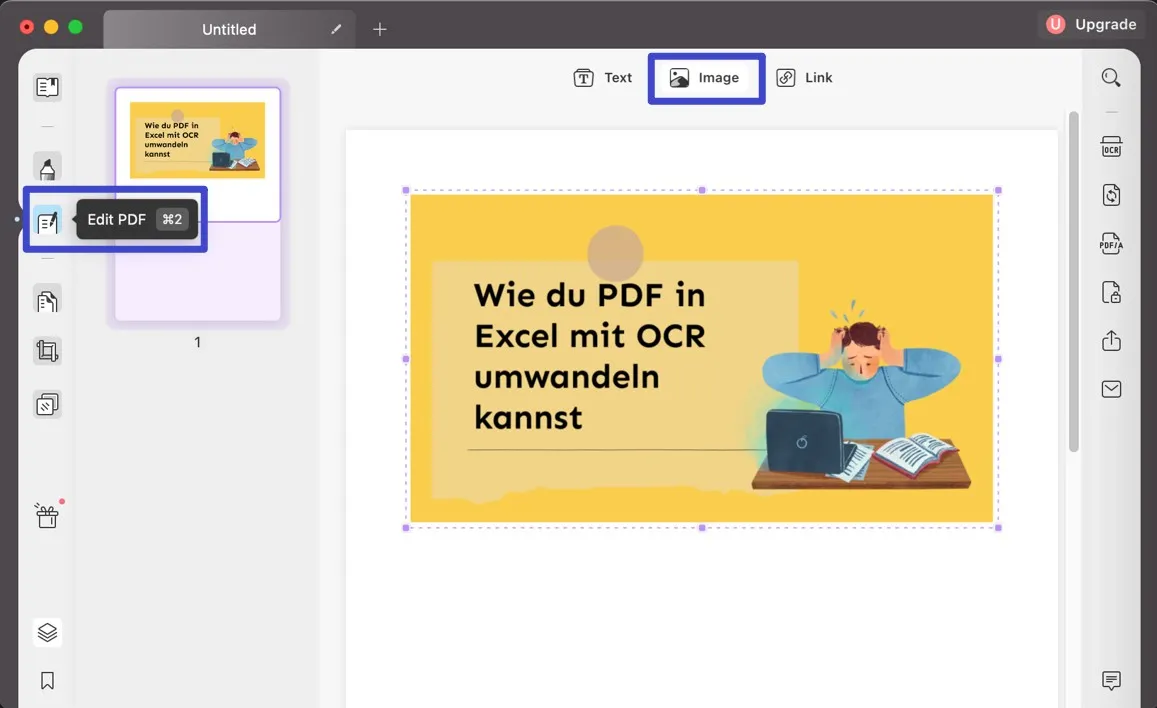
Certamente, o UPDF torna o processo de adicionar um logo ao PDF muito simples.
Windows • macOS • iOS • Android Seguro 100%
Como Adicionar um Logo a um PDF Online
Além disso, é relevante mencionar que existem várias ferramentas disponíveis on-line que permitem adicionar um logo ao PDF. Você pode seguir as etapas abaixo para realizar essa tarefa.
- Faça uma busca no Google por "Adicionar logo em PDF on-line" e, em seguida, escolha uma das ferramentas de acordo com o que você preferir.
- Na página inicial da ferramenta, clique no botão "Adicionar Arquivo" para abrir o arquivo PDF no qual você deseja inserir o logo.
- Em seguida, você encontrará uma opção para adicionar uma marca d'água ou um logo. Faça o upload da imagem do logo e ajuste a opacidade e a posição de acordo com suas necessidades.
- Pressione o botão "Incluir Marca d'Água" e faça o download do seu PDF atualizado.

A utilização de ferramentas online de PDF pode ser conveniente para os usuários, porém, os arquivos PDF estão mais suscetíveis a ataques. Em resumo, não é possível assegurar a segurança dos documentos PDF ao utilizar essa ferramenta online. O UPDF oferece um ambiente seguro para os usuários, garantindo o atendimento de todos os requisitos relacionados a problemas com PDFs.
Conclusão
Existe uma variedade de ferramentas para editar PDF online e offline que possibilitam a inserção de logos. Contudo, é crucial escolher a ferramenta adequada que atenda aos seus requisitos de orçamento e qualidade. O UPDF destaca-se como a única ferramenta de nível industrial, ideal tanto para fins profissionais quanto pessoais. Além de oferecer edição de PDF de alta qualidade sem custo algum, essa ferramenta recebeu excelentes avaliações dos usuários e está gradualmente se tornando o padrão para a edição de PDFs. Portanto, se você precisa adicionar logos ou editar imagens em documentos PDF, o UPDF é a opção ideal.
Windows • macOS • iOS • Android Seguro 100%
 UPDF
UPDF UPDF para Windows
UPDF para Windows UPDF para Mac
UPDF para Mac UPDF para iPhone/iPad
UPDF para iPhone/iPad UPDF para Android
UPDF para Android Assistente com IA Online
Assistente com IA Online UPDF.AI
UPDF.AI Conversar com PDF
Conversar com PDF Conversar com imagens
Conversar com imagens Guia do utilizador AI
Guia do utilizador AI Guia de vídeo da IA
Guia de vídeo da IA FAQs sobre IA
FAQs sobre IA Ler PDF
Ler PDF Converter PDF
Converter PDF UPDF Cloud
UPDF Cloud PDF em Lote
PDF em Lote Anotar PDF
Anotar PDF Organizar PDF
Organizar PDF Compactar PDF
Compactar PDF Assistente com IA
Assistente com IA Editar PDF
Editar PDF OCR PDF
OCR PDF Preencher e Assinar
Preencher e Assinar Proteger PDF
Proteger PDF Guia do Usuário
Guia do Usuário Especificações Técnicas
Especificações Técnicas Perguntas Frequentes
Perguntas Frequentes Contate-nos
Contate-nos Blog
Blog Sala de Notícias
Sala de Notícias Reviews do UPDF
Reviews do UPDF Desconto educacional
Desconto educacional O Que Há de Novo
O Que Há de Novo Programa de Afiliados
Programa de Afiliados Programa de Revenda
Programa de Revenda Biblioteca de modelos
Biblioteca de modelos















